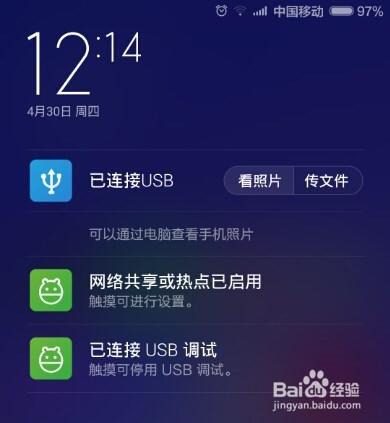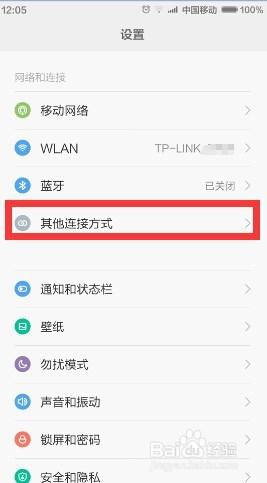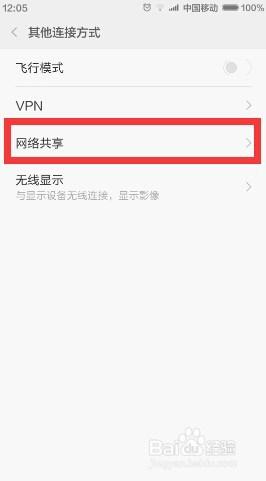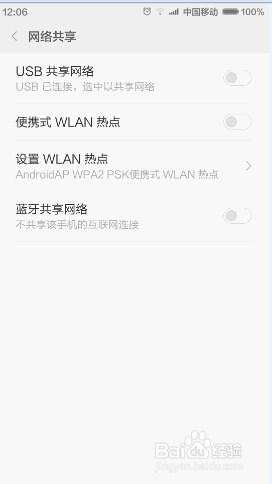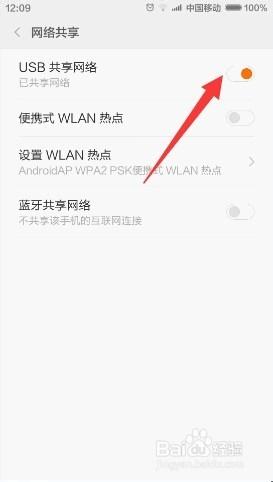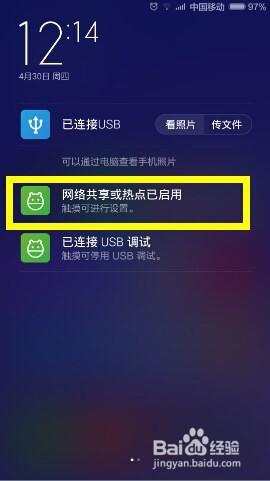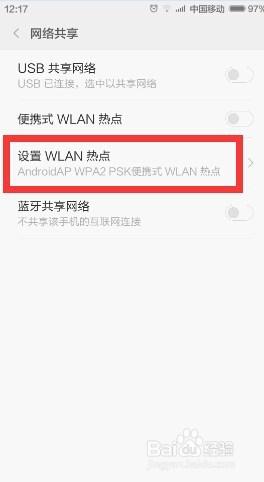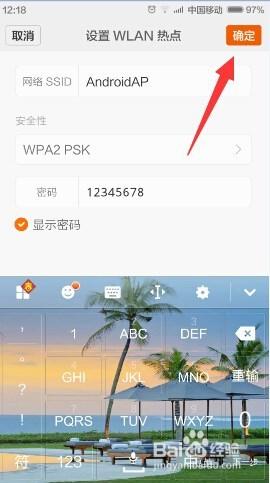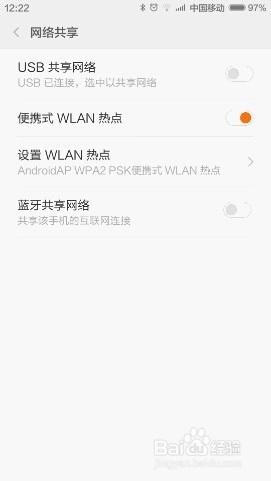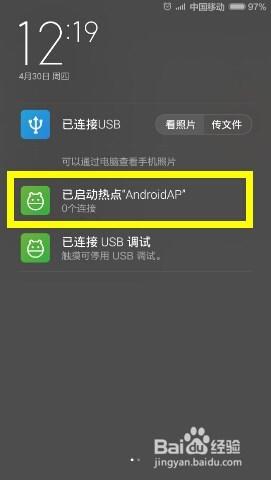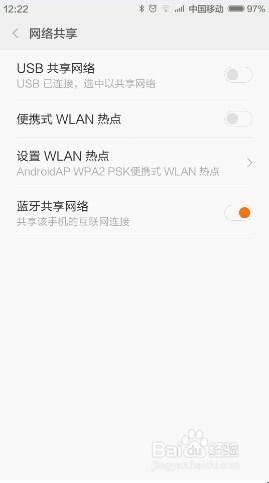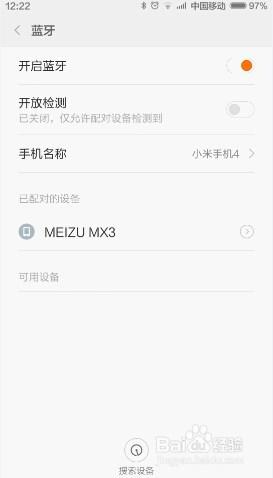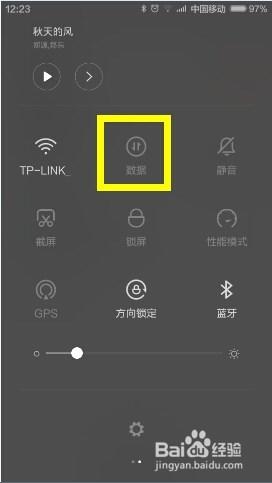小米4基於MIUI系統,其中的“網路共享”功能可以非常方便的將手機資料流量共享給其它裝置使用。以下小編就與大家分享一下小米4網路共享功能的具體使用方法。
方法/步驟
依次進入小米4“設定”-“其它連線方式”-“網路共享”,在此就可以設定小米4的“網路共享”功能啦。
小米4提供的共享網路方式有“USB資料線共享網路”、“行動式熱點”和“藍芽共享網路”三種方法。
“USB共享網路”方式:此方式適合小米給電腦共享網路。由於採取以“USB資料線”的形式進行共享,因此十分方便。在小米4通過USB資料線正常連線電腦的情況下,開啟“USB共享連線”。
此時“USB共享連線”已正式開啟,待手機正常安裝驅動之後,就可以使用小米4蜂窩網路上網啦。同時在小米4通知欄中可以看到“網路共享或熱點已啟用”的提示。
“行動式熱點”共享網路:在“網路共享”介面中,點選“設定WLAN熱點”項。
從開啟的“設定WLAN熱點”介面中,可以設定“網路SSID”(即Wifi名稱),安全性以及“密碼”(即Wifi密碼)。點選“確定”完成設定。
接著返回“網路共享”介面,開啟“行動式WLAN熱點”右側的開關,即可實現免費熱點共享功能。
同時在小米4通知欄可以看到“已啟用熱點”AndroidAP“的提示資訊,點選即可進入設定介面。
“藍芽共享網路”方式:由於藍芽傳輸距離很短,因此“藍芽共享網路”方式使用範圍較小。在“網路共享”介面中,開啟“藍芽共享網路”開關。此時將提示“共享該手機的網際網路連線”。
接下來可以在“藍芽”設定介面中,檢視配對對方手機,這樣對方就可以免費使用小米4的網路啦。
最後需要說明一點,以上所有共享網路的方法,都必須在小米開啟“資料”開關的前題下才能正常使用。如圖所示,下拉通知欄即可找到“資料”開關。